Wie man die Kindersicherung auf dem Kindle Fire einstellt?
Kindersicherung auf dem Kindle einstelle
Alle Themen
- Kinderversicherung
-
- Wie man einen elterlichen Block auf dem iPhone setzt?
- Wie man einen elterlichen Block auf Android setzt?
- Wie man einen elterlichen Block auf iPad setzt?
- Wie man WhatsApp auf Kindertelefon blockiert
- Wie man Leute auf WhatsApp blockiert?
- So blockieren oder entsperren Sie WhatsApp-Kontakte auf dem iPhone
- So erfahren Sie, ob Sie auf WhatsApp blockiert wurden
- Was passiert, wenn Sie jemanden auf WhatsApp blockieren?
- Wie man eine Nummer auf WhatsApp blockiert
- Wie man einen Kontakt auf WhatsApp blockiert
- Beste Kindersicherung App, um Ihre Kinder Smartphone zu sperren
- Jugendschutz Tipps und Tricks
-
- 10 Parenting Tipps, um Kinder in einer Minute zu beruhigen
- 10 Arten von Kindverhalten, deren Ignorieren gefährlich ist
- 10 bewährte Möglichkeiten, Ihr Kind vom Liegen abzuhalten
- 10 wichtige Dinge, die Ihr Kind nach Alter lernen sollte 10
- 10 Dinge, die Eltern niemals für ihre Kinder tun sollten
- Wie man die schwierigsten Kinderfragen beantwortet
- Wenn Sie diese Nachricht erhalten, ist Ihr Kind in Gefahr
- 10 Dinge, die du niemals Kindern sagen solltest
- 10 Gewohnheiten, die sowohl die Eltern als auch die Kinder ruinieren können
- 6 Kind Verhalten Probleme, die Eltern Fehler sind
- 10 grundlegende Tipps zum Schutz Ihres Kindes
- 5 Fragen, die Sie täglich an Kinder stellen sollten
- 11 Sätze, die jedes Kind von den Eltern hören muss
- 10 Dinge, die du niemals zu Teens sagen solltest
- 10 Dinge, die jeder Vater seinem Sohn beibringen sollte
- Beste Lösungen, die Ihnen helfen, mit außer Kontrolle geratenen Kindern umzugehen
- Wie man Ärger mit Kindern kontrolliert
- Lehren Sie Ihre Kinder Selbstkontrolle
- Halten Sie Ihr Kind sicher im Internet
- Halten Sie Ihre Kinder mit diesen Tipps online sicher
- FamiSafe teilt 10 Möglichkeiten, um Ihr Zuhause sicher zu halten
- TeenSafe Drive - Wie man die Geschwindigkeitsbegrenzung einstellt
- FamiSafe Alternative
-
- Kinder platzieren Kindersicherung
- SecureTeen Überprüfung der Kindersicherung
- Screen Time Überprüfung der Kindersicherung
- Kids Zone Überprüfung der Kindersicherung
- Kidslox Kindersicherung
- Qustodio Überprüfung der elterlichen Kontrolle
- FamilyTime Kindersicherung Überprüfung
- Heimdall Parental Control Review
- Kindersicherung Kroha. Doktor Komarovskiy Review
- SafeKiddo Parental Control Review
- Sichere Familie - Überprüfung der elterlichen Kontrolle
- ESET Kinderversicherung Review
- Net Nanny Review
- Lock2Learn Kinderversicherung Review
- My Mobile Watchdog Kinderversicherung Review
Der Kindle Fire ist eine der verbreitetsten Kindle Versionen. Man kann nicht nur Bücher mit ihm lesen, sondern auch andere Inhalte und Apps nutzen. Viele Eltern geben ihren Kindern einen Kindle Fire bevor sie ein Smartphone bekommen. Auf diese Art können sie einschätzen, wie die Kinder mit der neuen Technologie umgehen. Jedoch sollten Sie trotzdem eine Kindersicherung auf dem Kindle Fire einstellen, damit Ihre Kinder keine ungeeigneten Inhalte einsehen können. In dieser Anleitung zeigen wir Ihnen, wie Sie die Kindersicherung auf dem Kindle Fire Schritt für Schritt einstellen können.

Warum sollten Sie die Kindersicherung auf dem Kindle Fire anstellen?
Ohne Einschränkungen kann Ihr Kind alle möglichen Inhalte mit dem Kindle Fire ansehen. Hier sind einige Gründe dafür, warum Sie die Kindersicherung auf dem Kindle Fire anstellen sollten.
- Es gibt alle möglichen Apps und Multimedia Inhalte, die Ihr Kind mit dem Kindle Fire aufrufen kann. Wenn Sie die Kindersicherung anstellen können Sie sicherstellen, dass Ihr Kind nur solche Inhalte ansehen kann, die für ihr Alter geeignet sind.
- Die Kindersicherung kann alle Funktionen des Gerätes überwachen wie den Web Browser, App Käufe, Inhaltsbeschränkungen und mehr.
- Es kann sein, dass Ihr Kind eine Sucht für den Kindle Fire entwickelt. Um das zu verhindern können Sie eine Zeitschaltung für das Gerät einstellen und sichergehen, dass sie es nicht zu viel benutzen.
- Die eingebaute Kindersicherung des Kindle Fires macht es auch möglich, Benutzeraktivitäten zu überwachen. Damit können Sie überprüfen, wie Ihr Kind das Gerät verwendet hat.
- Außerdem gibt es Möglichkeiten mehrere Benutzer einzurichten und zu verwalten. Damit können Sie leicht für jedes Kind ein eigenes Profil einrichten und verwalten.
Wie stellt man die Kindersicherung auf dem Kindle Fire ein?
Das Beste am Kindle Fire ist, dass die Kindersicherung schon eingebaut ist. Daher brauchen Sie keine fremden Apps um eine Kindersicherung auf dem Kindle Fire einzustellen. Alles was Sie tun müssen ist diesen Schritten zu folgen:
Schritt 1: Erstellen Sie ein Profil für Ihr Kind
Wenn Sie möchten können Sie die Kindersicherung auf dem Kindle Fire einstellen ohne ein Profil für Ihr Kind anzulegen. Ich würde jedoch empfehlen ein neues Profil zu erstellen, damit der normale Gebrauch des Gerätes nicht eingeschränkt ist. Um ein Profil anzulegen, öffnen Sie die Einstellungen.

Von den angezeigten Optionen, wählen Sie "Profile und Familienbibliothek". Hier gibt es Optionen ein neues Konto anzulegen oder vorhandene Profile zu bearbeiten.
Stellen Sie sicher ein "Kinder" Profil anzulegen. Geben Sie grundlegende Informationen wie den Namen, das Geschlecht, das Alter, usw. ein.

Hier können Sie mehrere Profile für Ihre Kinder anlegen und leicht zwischen den Einstellungen für verschiedene Konten wechseln.

Schritt 2: Stellen Sie die Kindersicherung für das Konto ein
Super! Jetzt wo das Konto erstellt wurde, können Sie es auswählen und in die Einstellungen für die Kindersicherung gehen.
Wenn Sie die Kindersicherung anstellen werden Sie dazu aufgefordert ein Passwort einzugeben. Stellen Sie sicher, dass es ein Passwort ist, welches Ihre Kinder nicht leicht erraten können.

Nach dem Einrichten des Passworts können Sie alle eingeschränkten Funktionen einstellen. Wenn Sie möchten können Sie das Teilen auf sozialen Netzwerken deaktivieren, App Käufe schützen oder Einschränkungen für andere Funktionen einstellen.

Um die Inhalte zu kontrollieren, auf die Ihr Kind zugreifen kann, gehen Sie auf "Amazon Inhalte und Apps". Hier können Sie Zugriff auf Apps, Fotos, den Browser, die Kamera, Email und andere Funktionen des Kindle Fire einschränken.

Schritt 3: Gerätenutzung einschränken
Nachdem Sie die grundlegenden Einstellungen vorgenommen haben, können Sie außerdem einstellen, wie lange das Gerät verwendet werden kann. Gehen Sie auf Einstellungen > Kindersicherung und aktivieren Sie die Funktion für "Eingeschränkten Zugriff".

Nun können Sie die maximale Zeit eingeben, die das Gerät genutzt werden kann oder einen Zeitplan erstellen. Es gibt auch eine Funktion um die Aktivitäten des Gerätes einzusehen, sodass Sie sehen können, wie lange das Gerät von Ihren Kindern verwendet wurde.

Schritt 4: Manuelles Erlauben von Inhalten
Wenn Sie noch weitere Einstellungen auf dem Kindle Fire vornehmen möchten, können Sie das Profil Ihrer Kinder öffnen. Hier können Sie tägliche Grenzen und Ziele für den Nutzer einstellen, einen Smart Filter für das Alter einstellen und sogar Inhalte Ihrer Wahl hinzufügen oder entfernen.

Sie können gewisse Apps hinzufügen, auf die Ihr Kind zugreifen kann oder die es nicht öffnen können soll. Das gleiche können Sie für Bücher, Spiele, Videos und andere Medieninhalte tun.

Auf diese Art können Sie die Kindersicherung für den Kindle Fire einstellen und sichergehen, dass Ihre Kinder nur ausgewählte Inhalte mit dem Gerät einsehen können.
FamiSafe - Die beste Kindersicherung für Android und iPhone
Jetzt wo Sie wissen wie man die Kindersicherung auf dem Kindle Fire einstellt, sollten Sie die nötigen Schritte ergreifen um Ihre Kinder auch am Smartphone zu schützen. FamiSafe ist ein essentielles Tool für die Kindersicherung und Überwachung, welches kompatibel mit allen führenden Android und iOS Geräten ist. Ohne technische Erfahrung können Sie FamiSafe auf dem Smartphone Ihres Kindes installieren. Hier sind einige wichtige Funktionen von FamiSafe.
- Sie können das gesamte Gerät von Ihrem Smartphone aus sperren oder entsperren.
- Die App kann in Echtzeit den Standort Ihres Kindes verfolgen. Außerdem können Sie besuchte Orte ansehen.
- Durch das Einstellen von Geofences erhalten Sie sofort Benachrichtigungen, wenn Ihr Kind eine eingeschränkte Gegend betritt oder verlässt.
- Wenn Sie möchten können Sie ihr Gerät für eine gewisse Gegend sperren (zum Beispiel in der Schule).
- Smart Schedule Funktion mit der Sie zeitbasierte Einschränkungen einstellen können.
- Sie können maximale Zeitlimits für jede App oder das gesamte Gerät einstellen.
- Mit dem Inhaltsfilter können Sie jede App oder Website blockieren, die für Ihr Kind ungeeignet ist.
- Sie können überwachen wie Ihr Kind das Gerät verwendet.
- Kompatibel mit jedem führenden Android und iOS Gerät (kein Root/Jailbreak nötig).
- Hat eine kostenlose Testversion.
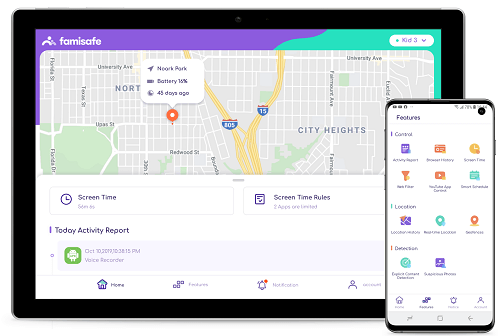
Da FamiSafe eine kostenlose Testversion hat, können Sie sie ausprobieren ohne einen Cent auszugeben. Laden Sie sie jetzt auf das Android oder iOS Gerät Ihres Kindes herunter und stellen Sie sicher, dass es nur altersangemessene Inhalte einsehen kann. Außerdem können Sie den oben genannten Schritten folgen um auch auf dem Kindle Fire die Kindersicherung anzustellen.
[匹配渠道块数据有误product-box.html]

Anton Schmitt
chief Editor